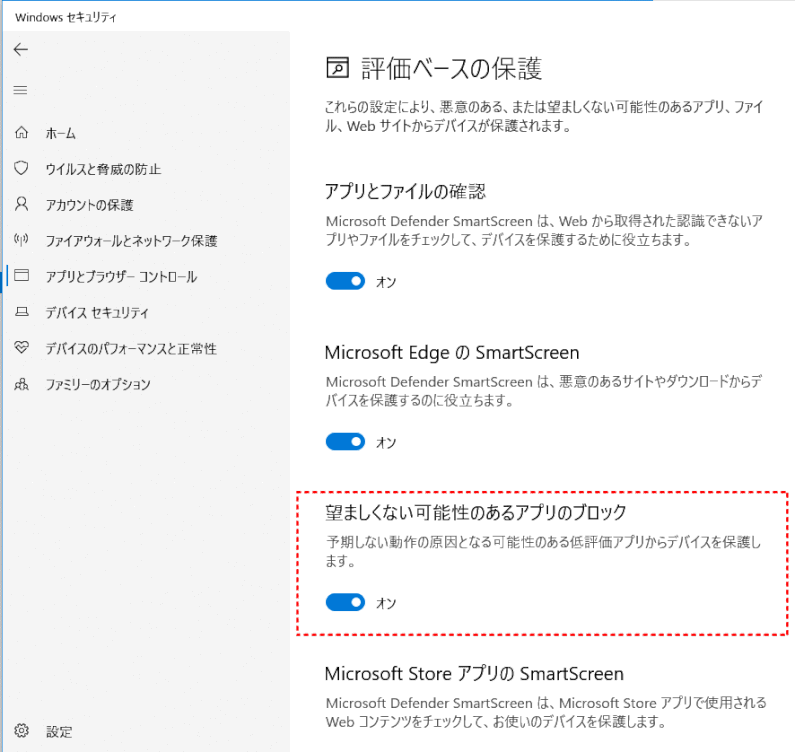はじめに
Windows 10 には、「望ましくない可能性のあるアプリ」をブロックする機能が備わっているが、初期状態では有効になっていなく、ユーザー側で機能をONにする必要があった。
Microsoft はユーザーのシステムをほごするため、この機能を 2021年8月初旬からデフォルトで有効化するようにした。
望ましくない可能性のあるアプリとは
Microsoft では以下のタイプを定義している。
迷惑で煩わしく、時にシステムのパフォーマンスを損なうことがあり、大半のユーザーはインストールを望んでいないもの。
- 広告:製品内ではないところ(デスクトップへのポップアップなど)で広告や宣伝を行ったり、他の製品やサービスに関するアンケートを強要するアプリ。Webページに広告を挿入するソフトも含む
- クリプトマイニング:デバイスのリソースを使用して暗号資産(Bitcoinなど)の採掘を行うもの
- バンドル:その製品の実行に必要のない他社製品のソフトのインストールを進めてくるアプリ
- マーケティング:マーケティング調査のためにユーザーの行動を監視し、その製品以外のアプリケーションやサービスに送信するソフト
- ごまかし:セキュリティ製品がインストールされていることを検知して、検出を回避しようとするソフト
- 悪評:セキュリティ業界での評判がよくないアプリ。信頼できるセキュリティプロバイダーが悪質であると検出するアプリ
ブロック機能が有効になっているのを確認する
この機能が有効化されているのを確認するには、まず「設定」の「更新とセキュリティ」の[Windows セキュリティ」セクションにある[アプリとブラウザーの制御]を開く。
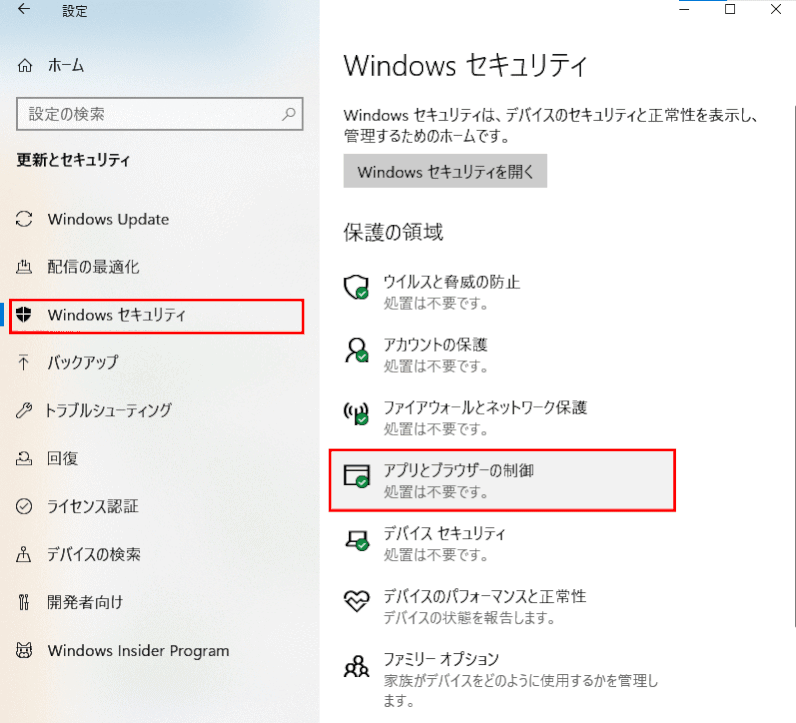
[アプリとブラウザーコントロール」画面の[評価ベースの保護][評価ベースの保護設定]を開く
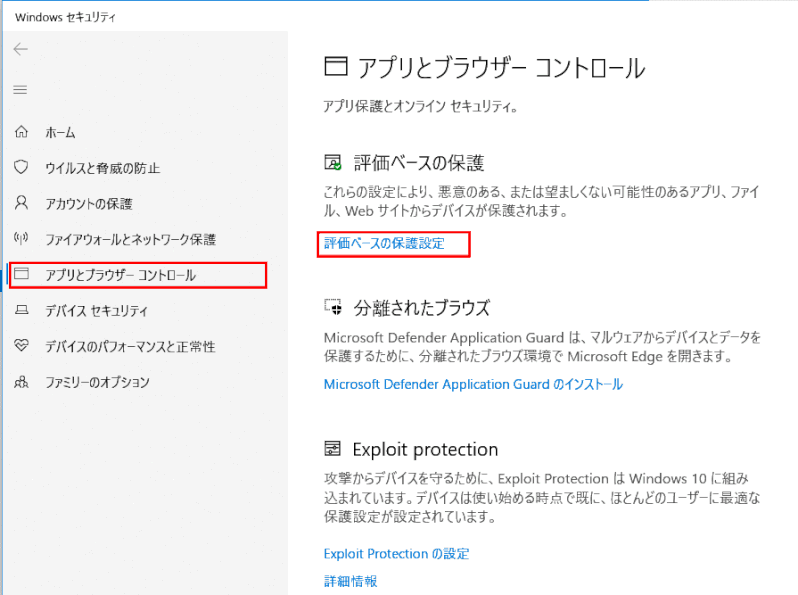
「評価ベースの保護」画面で、「望ましくない可能性のあるアプリのブロック」が「オン」になっているのを確認します。